Hyper-V导致虚拟机出现故障解决方法
(福利推荐:你还在原价购买阿里云服务器?现在阿里云0.8折限时抢购活动来啦!4核8G企业云服务器仅2998元/3年,立即抢购>>>:9i0i.cn/aliyun)
1.选择控制面板->程序->程序和功能下的"启动或者关闭windows功能"

去除Hyper-V的复选框
2.以管理员的身份打开powershell
输入以下命令
Disable-WindowsOptionalFeature -Online -FeatureName Microsoft-Hyper-V-Hypervisor
Hyper-V-无法启动虚拟机-因为虚拟机远程监控程序未运行
因供电局停电导致公司服务器主板、RAID、内存条烧坏,重新更换主板后导致Hyper-V虚拟机无法启动,提示为因为虚拟机远程监控程序未运行,服务器型号为DELL PowerEdge R430,服务器系统版本未Windows Server 2012 R2,问题如下图所示:

网上针对这个问题确实有很多种说法,不外乎就是以下几种:
1、未在BIOS中开始虚拟化,需进入BISO中找到相关虚拟化的选项,将之打开;
2、未在BIOS中开始DEP,需进入BISO中找到相关DEP的选项,将之打开;
3、将Hyper-V卸载掉重新安装;
4、安装Hyper-V时,未同步安装“虚拟机监控程序”;
5、说是2023年1月份微软更新补丁KB5009624,打上补丁后就无法打开虚拟机,需把补丁删掉,重启服务器;
6、未开启Hyper-V服务,以管理员权限打开命令提示符,输入bcdedit /set hypervisorlaunchtype Auto,重启服务器;
7、等等……
经过尝试之后,上述方法没有一个能够解决该问题,本人猜测,上述解决方案都是针对硬件未更换,仅仅是系统故障引起的问题,我们的服务器是因为更换了硬件后导致的硬件与系统软件不兼容引起的,我们已经在BIOS中开启了虚拟化选项,以及DEP开关已打开。
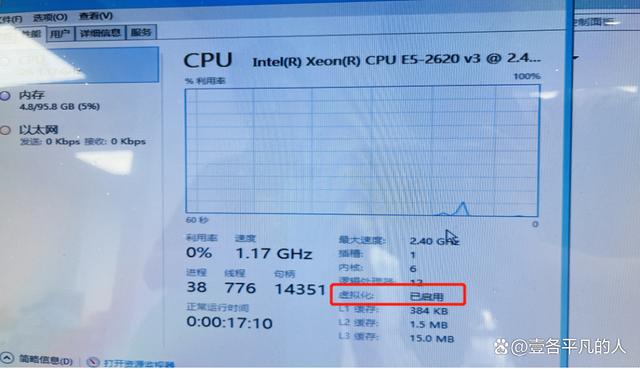
经过不断摸索与尝试,终于解决了该问题,具体方法如下:
1、重启服务器,按F11进入BISO设置界面,找到虚拟开关,我们的DELL PowerEdge R430 所对应的选项为:System BIOS Settings – Processor Settings – Virtualization Technology,将该选项设置为Enabled;

2、重启服务器,按F2进入设置界面,进入第二个选项,找到“Remote Discovery”,将该选项设置为Enabled;
设置好后,重启服务器就能够正常启用Hyper-V了,综上所述,不同型号的服务器、主板,不同的问题引起方式,即时的针对同样的问题,解决方案也不一定相同,DELL PowerEdge 系列服务器,除了需要在BIOS中开启虚拟化开关外,还有一个Remote Discovery的开关需要打开,二者缺一不可。
相关文章

Windows Server 2012 Hyper-V群集图文教程
之前已经测试了Windows Server 2012系统群集,接下来将测试Windows Server 2012 Hyper-V群集功能,实现虚机高可用2013-06-06
VMware Workstation 9中安装Hyper-v的方法
这篇文章主要介绍了VMware Workstation 9中安装Hyper-v的方法,需要的朋友可以参考下2023-06-06















最新评论